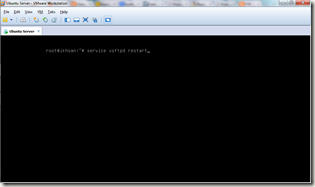A. Instalasi software FTP Server
Software FTP Server yang akan saya gunakan kali ini adalah vsFTPd.
Pertama – tama login ke Ubuntu Server anda.
Lalu jadikan user anda menjadi root dengan mengetikkan perintah sudo su.
Kemudian ketikkan perintah apt-get install vsftpd untuk memulai proses instalasi vsFTPd.
Tunggu hingga proses instalasi vsFTPd selesai.
Setelah selesai, edit konfisurasi vsFTPd di direktori /etc dengan nama vsftpd.conf dengan editor kesukaan anda.
Hilangkan tanda pagar (#) pada script berikut untuk mengaktifkannya.
| write_enable=YES |
| local_enable=YES |
| anon_upload_enable=YES |
| anon_mkdir_write_enable=YES |
Setelah edit selesai, tekan Ctrl+o untuk menyimpan konfigurasi, lalu tekan ctrl+x untuk keluar.
Ketikkan perintah service vsftpd restart atau /etc/init.d/vsftpd restart untuk merestart vsFTPd agar konfigurasi kita dijalankan.
B. Uji Coba Pengambilan data dari Server ke Client
Jalankan klien, kemudian buka explorer atau browser pada klien tersebut.
Pada address bar ketikkan ftp://< ip server> kemudian Enter
Setelah muncul index dari file, klik kanan pada file yang akan diambil lalu klik save as untuk tempat bagi file yang telah diambil
Jika proses pengambilan file berhasil maka pembuatan FTP Server kita berhasil.
Pada bagian selanjutnya, kita akan belajar tentang akses user anonymous di FTP Server. So, don’t go anywhere